ただの報告と、「こういう流れで登録されるよ」っていうだけ。
画像だらけ注意(´・ω・`)
↓PC閲覧用の折り返し有り。スマホ閲覧には無関係です。
気づけばもう7月初旬。
9月にTOEICを受けよう!って中期目標立ててたわけだし、そろそろ登録せねばですよ。
んじゃ「申し込み」っと、
あれ、会員登録なんてしなきゃならんのか。
んじゃ仕方ない、会員登録画面に移って、規約読んで、「同意する」っと。。。
・・・あれ?
ここでトラブル。なぜかわたしの端末だと入力フォームに文字入力ができない。
正確には文字入力のタッチパネルが表示されてくれない。
他の入力フォームとかだと問題無いのになぁ、なぜかTOEICの登録フォームだけ入力できない。。。
仕方ない。
PCでやるか。
てことで再度。
検索からTOEIC公式を開いてー、
「会員登録」をタップ。
利用規約を確認してー、
さっきスマホから入力できなかったフォームまでたどり着いた。
必要事項を入力して「次へ進む」、
内容確認画面が出るので、再確認してもう一度「次へ進む」
って流れで会員登録かんりょー。
PCだといろいろめんどいので、ここからまたスマホ端末で作業です。
改めてスマホからTOEICのページを表示。google連携のおかげで勝手にログインしてくれてたので再ログインの手間無くてらくちん。
・・・で。
なんかコースが3つ設定されてるんですけど。
どれ選べばいいんじゃ?
・・・わからん。
でも確か、以前TOEICについて調べた時に「一般的なのはListening&Readingだよ」ってどっかで見た記憶がおぼろげながらに。
きっとこれだろ。
じゃあ青い枠の「受験申込」をぽちっと。
出たページで試験日を確認して、再度「受験申込」をぽちっと。
次は受験までの流れの説明のページね。
これはおそらく今やることの説明だから、一通り読んで「次へ」タップで。
こんどは受験要領。
当日のスケジュールとか注意事項とか。
これはおそらく試験前にも同じ内容が案内で来るだろうし、気になったらネットで検索すれば出てきそうだし、「ふーん、こんな感じかぁ」って流し読みしとけばいいか。
じゃ、また「次へ」。
さらに次は、申込用の入力フォーム・・・まだ続くのか、いいかげん長いな。。。
「全ての項目を入力して~」って表示があるんだけど。
基本的には最初にやった無料会員登録の情報が入力された状態で表示されてくれるので、実際に入力するのは「受験場所」と「アンケート」くらいのもの。
あと「受験料の支払い方法」の選択ね。カード払いでもいいんだけど、わたしはなんとなくでコンビニでの現金支払いを選択。
他は誤りが無いかをざっと確認するだけなので大したこと無い。
終わったら、「申込内容を確認」をタップ。
そして確認画面。
内容を再確認して、「支払い手続きへ」をタップ。
・・・の前に。
この画面の最下段に、「オンライン番号」というのが表示されます。
説明書きにもある通り、何かしらの問い合わせ等に必要になるかもしれないので、スクショ撮るなりで保管しとくと良いでしょう。
改めて、「支払い手続きへ」をタップ。
次の画面はこれ。
・・・とともに、登録したメールアドレス宛にこんなメールが届きます。
はいはい、お金払っておしまいだよって事ね。
ではお支払い画面URLをタップ。
するとこの画面。
コンビニ支払いを選択してるので、支払いに行くコンビニを選択する画面に。
どこでもいいんだけど、なんとなくでセブンイレブンを選択。
すると次の表示はこう。
画面下部の切れてる先は、セブンイレブンでの支払い方法の流れの説明が書いてある。
よーするに、この端末で払込用のバーコードを表示させてレジで「ピッ」ってやってもらえばいいらしい。
で、そのバーコードを表示するには、オレンジの「インターネットショッピング払込票を表示する」をタップすると、
こんな画面。
あとはコンビニに行って「ピッ」ってしてもらってお金払って完了。
って、支払い期限が7/13までかい。
今日は7/11だ、リードタイムが2日間しか無いじゃん。
おかね持ってたかなぁ・・・(´・ω・`)



















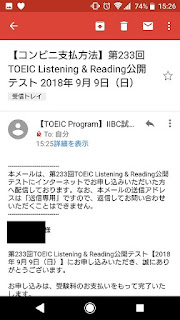













0 件のコメント :
コメントを投稿